Pasar chats de iPhone a Android y viceversa ya es posible en WhatsApp
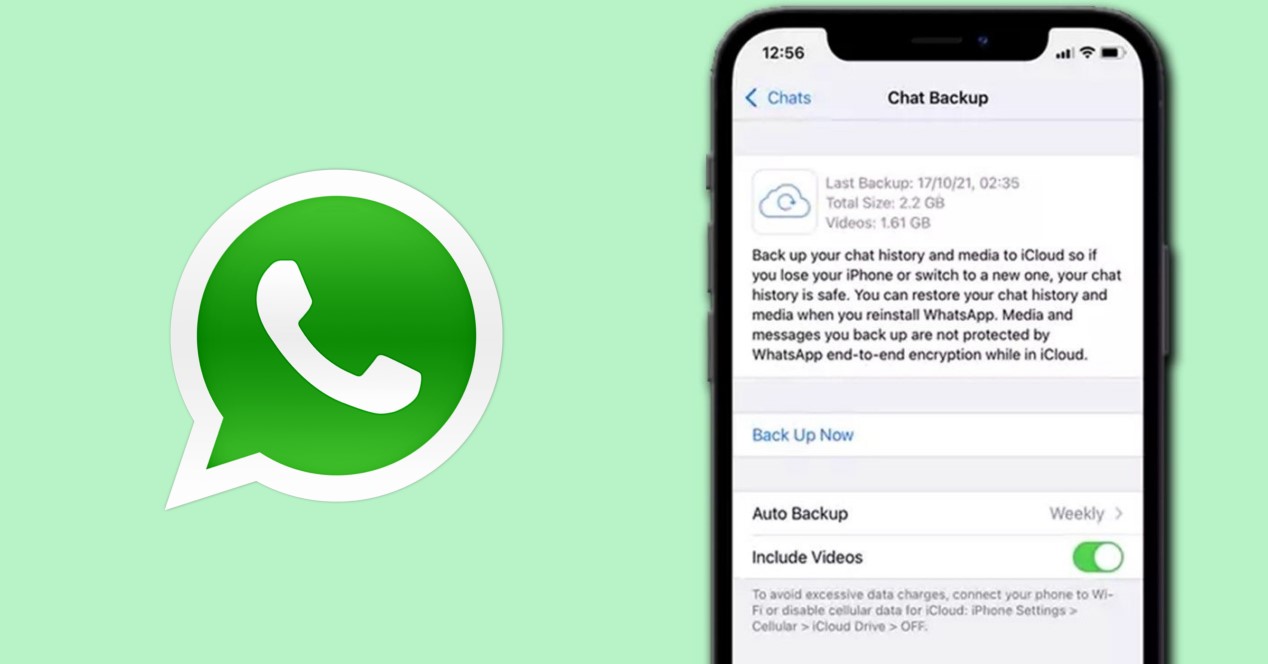
WhatsApp sigue dando pasos importantes para ser una aplicación más completa e integrada en todas las plataformas. Uno de los grandes hándicaps presentes hasta ahora, era la migración de los chats desde Android a iOS y viceversa, debido a los diferentes estándares utilizados en la nube. Ahora, WhatsApp ha anunciado novedades en este sentido, permitiendo que pasar los chats entre esos sistemas operativos sea más fácil que nunca.
Para hacer las copias de seguridad
De Android a iPhone
WhatsApp especifica una serie de requisitos para poder migrar los chats de un teléfono Android a un iPhone y que esta se realiza correctamente:
- Debes tener el sistema operativo Android OS Lollipop, SDK 21 o una versión posterior instalado en el dispositivo con Android, o bien Android 5 o una versión posterior.
- Debes tener el sistema operativo iOS 15.5 o una versión posterior instalado en el iPhone.
- Debes tener la aplicación Trasladar a iOS instalada en el teléfono con Android.
- Debes tener la versión de WhatsApp para iOS 2.22.10.70 o una posterior instalada en el teléfono nuevo.
- Debes tener la versión de WhatsApp para Android 2.22.7.74 o una posterior instalada en el teléfono antiguo.
- En el dispositivo nuevo, debes usar el mismo número de teléfono que usabas en el anterior.
- Para poder conectarse con la aplicación Trasladar a iOS y migrar los datos desde el teléfono con Android, el iPhone debe ser nuevo de fábrica o se debe restablecer a la configuración de fábrica.
- Ambos dispositivos deben estar conectados a una fuente de energía.
- Ambos dispositivos deben estar conectados a la misma red Wi-Fi o debes conectar el dispositivo con Android a la zona Wi-Fi del iPhone.
Una vez nos hemos asegurado de contar con los requisitos adecuados, podremos proceder a realizar la copia siguiendo estos pasos:
- Abre la aplicación Trasladar a iOS en el teléfono con Android y sigue las indicaciones que aparecen en pantalla.
- Se mostrará un código en el iPhone. Cuando se te indique, ingresa el código en el teléfono con Android.
- Toca Continuar y sigue las instrucciones que aparecen en pantalla.
- En la pantalla Transferir datos, selecciona WhatsApp.
- Toca Comenzar en el teléfono con Android y espera a que WhatsApp prepare los datos para exportarlos. Cuando finalice este proceso, se cerrará tu sesión en el teléfono con Android.
- Toca Siguiente para volver a la aplicación Trasladar a iOS.
- Toca Continuar para transferir los datos del teléfono con Android al iPhone y espera a que Trasladar a iOS confirme que está completa la transferencia.
- Instala la versión más reciente de WhatsApp desde App Store.
- Abre WhatsApp e inicia sesión con el mismo número de teléfono que usabas en el dispositivo anterior.
- Cuando se te indique, toca Comenzar y espera a que se complete el proceso.
- Cuando termines de activar el nuevo dispositivo, podrás ver todos tus chats.

De iPhone a un teléfono Samsung
Por el momento, WhatsApp no menciona teléfonos Android en general, refiriéndose únicamente y en concreto a smartphones Samsung. Si piensas cambiarte de un iPhone a un dispositivo Samsung con Android, puedes transferir la información de tu cuenta, la foto del perfil, los chats individuales y grupales, el historial de chats, los archivos multimedia y los ajustes. Pero no se pueden transferir el historial de llamadas ni el nombre para mostrar.
Al igual que hemos visto antes, se requieren los siguientes requisitos:
- La versión 3.7.22.1 de la aplicación Samsung Smart Switch o una posterior instalada en tu nuevo dispositivo
- La versión 2.21.160.17 de WhatsApp para iOS o una posterior instalada en el teléfono anterior
- La versión 2.21.16.20 de WhatsApp para Android o una posterior en el teléfono nuevo
- Un cable de USB-C a Lightning (o adaptadores equivalentes)
- En el nuevo dispositivo, el mismo número de teléfono que usabas en el dispositivo anterior
- El nuevo dispositivo Android debe ser nuevo de fábrica o se debe restablecer a la configuración de fábrica
Una vez nos hemos asegurado de contar con los requisitos adecuados, podremos proceder a realizar la copia siguiendo estos pasos:
- Enciende el dispositivo Samsung y, cuando se te indique, conéctalo con el cable al iPhone.
- Sigue las indicaciones de la aplicación Samsung Smart Switch.
- Cuando se te indique, usa la cámara del iPhone para escanear el código QR que se muestra en el nuevo dispositivo.
- En el iPhone, pulsa Comenzar y espera a que se complete el proceso.
- Continúa con la configuración de tu nuevo dispositivo Samsung.
- Cuando llegues a la pantalla de inicio, abre WhatsApp e inicia sesión con el mismo número de teléfono que usabas en el dispositivo anterior.
- Cuando se te indique, toca Importar y espera a que se complete el proceso.
- Cuando termines de activar el nuevo dispositivo, podrás ver todos tus chats.





